Trong quá trình sử dụng Windows 11, bạn có thể đã nhận thấy hệ điều hành này phân loại các mạng Wi-Fi của mình thành “mạng riêng tư” (Private network) hoặc “mạng công cộng” (Public network) trong phần cài đặt Wi-Fi. Điều thú vị là, theo mặc định, tất cả các mạng bạn kết nối đều được dán nhãn là mạng công cộng, ngay cả khi bạn đang sử dụng chúng tại nhà. Tuy nhiên, việc hiểu rõ sự khác biệt giữa hai loại mạng này không chỉ quan trọng mà còn ảnh hưởng trực tiếp đến các tính năng bảo mật then chốt của Windows 11. Là một chuyên gia công nghệ, chúng tôi tại congnghehot.net muốn giúp bạn khám phá sâu hơn về ý nghĩa của từng loại mạng, tại sao chúng lại quan trọng đối với bảo mật, và cách bạn có thể tùy chỉnh chúng để bảo vệ dữ liệu cá nhân một cách tốt nhất trên hệ điều hành Windows 11.
Mạng Riêng Tư Và Mạng Công Cộng Trên Windows 11 Khác Nhau Thế Nào?
Khi kết nối với bất kỳ mạng nào trên Windows 11, hệ thống sẽ mặc định đánh dấu đó là một mạng công cộng. Để thay đổi thành mạng riêng tư, bạn cần thực hiện các thao tác thủ công. Sự phân loại này không chỉ đơn thuần là một nhãn dán, mà còn kéo theo những thay đổi đáng kể trong cài đặt bảo mật của Windows, dựa trên giả định về mức độ tin cậy của bạn đối với các thiết bị khác trên cùng mạng. Có hai khía cạnh chính bị ảnh hưởng trực tiếp bởi cài đặt này:
Ảnh hưởng đến tính năng Chia sẻ Mạng (Network Sharing)
Windows 11 được trang bị tính năng cho phép bạn khám phá và truy cập nội dung trên các máy tính khác trong cùng một mạng nội bộ. Đây là lý do tại sao bạn thấy mục Network trong File Explorer, nơi có thể hiển thị một số thiết bị khác khi được kích hoạt. Tuy nhiên, khi bạn cố gắng bật tính năng này lần đầu tiên, một cảnh báo quan trọng sẽ xuất hiện:
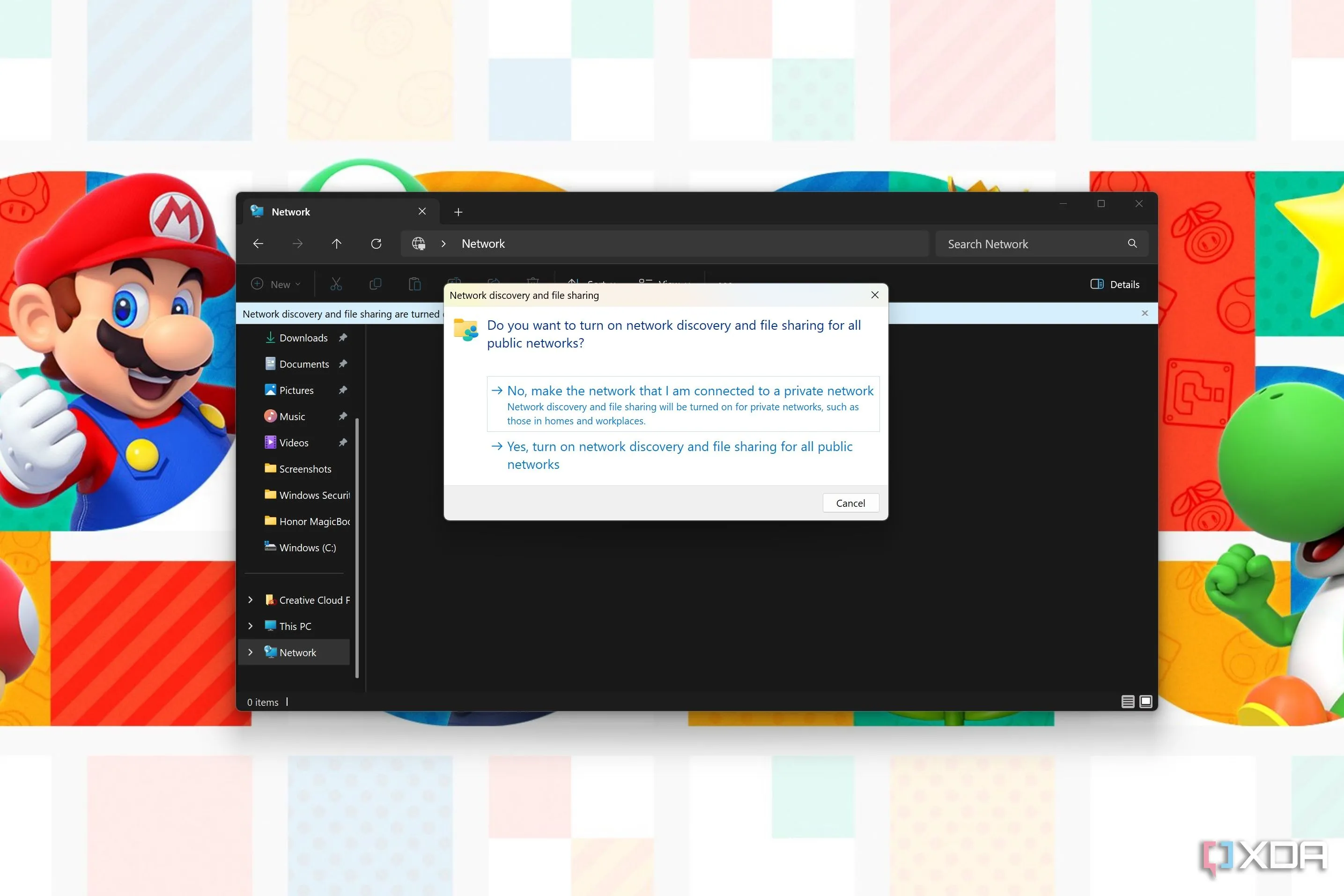 Cửa sổ cảnh báo chia sẻ mạng trong File Explorer trên Windows 11, gợi ý chuyển sang mạng riêng tư hoặc bật chia sẻ cho mạng công cộng.
Cửa sổ cảnh báo chia sẻ mạng trong File Explorer trên Windows 11, gợi ý chuyển sang mạng riêng tư hoặc bật chia sẻ cho mạng công cộng.
Tính năng chia sẻ mạng bị vô hiệu hóa theo mặc định trên các mạng công cộng. Khi bạn muốn kích hoạt nó, Windows sẽ yêu cầu bạn hoặc là cho phép chia sẻ mạng trên mạng công cộng, hoặc chuyển mạng hiện tại của bạn sang mạng riêng tư.
Việc bật chia sẻ trên mạng công cộng tiềm ẩn rủi ro bảo mật rất lớn. Hãy tưởng tượng bạn đang kết nối Wi-Fi tại một quán cà phê công cộng. Nếu bạn bật chia sẻ mạng, máy tính của bạn có thể bị người khác trên cùng mạng đó phát hiện, dẫn đến nguy cơ lộ lọt dữ liệu. Đặt mạng là riêng tư sẽ giúp đảm bảo thiết bị của bạn chỉ có thể được khám phá trên các mạng mà bạn thực sự tin cậy, ví dụ như mạng gia đình hoặc mạng văn phòng công ty.
Ảnh hưởng đến Tường lửa Windows (Windows Firewall)
Một thành phần quan trọng khác của Windows liên quan đến phân loại mạng là tường lửa. Tường lửa Windows là một công cụ bảo mật dựa trên phần mềm, quản lý các kết nối mạng đến và đi, nhằm ngăn chặn các hoạt động độc hại tiềm tàng. Khi một ứng dụng yêu cầu quyền truy cập thông qua tường lửa Windows, bạn thường sẽ thấy một cửa sổ bật lên hỏi bạn có muốn cho phép ứng dụng đó giao tiếp trên mạng công cộng hay chỉ trên mạng riêng tư không.
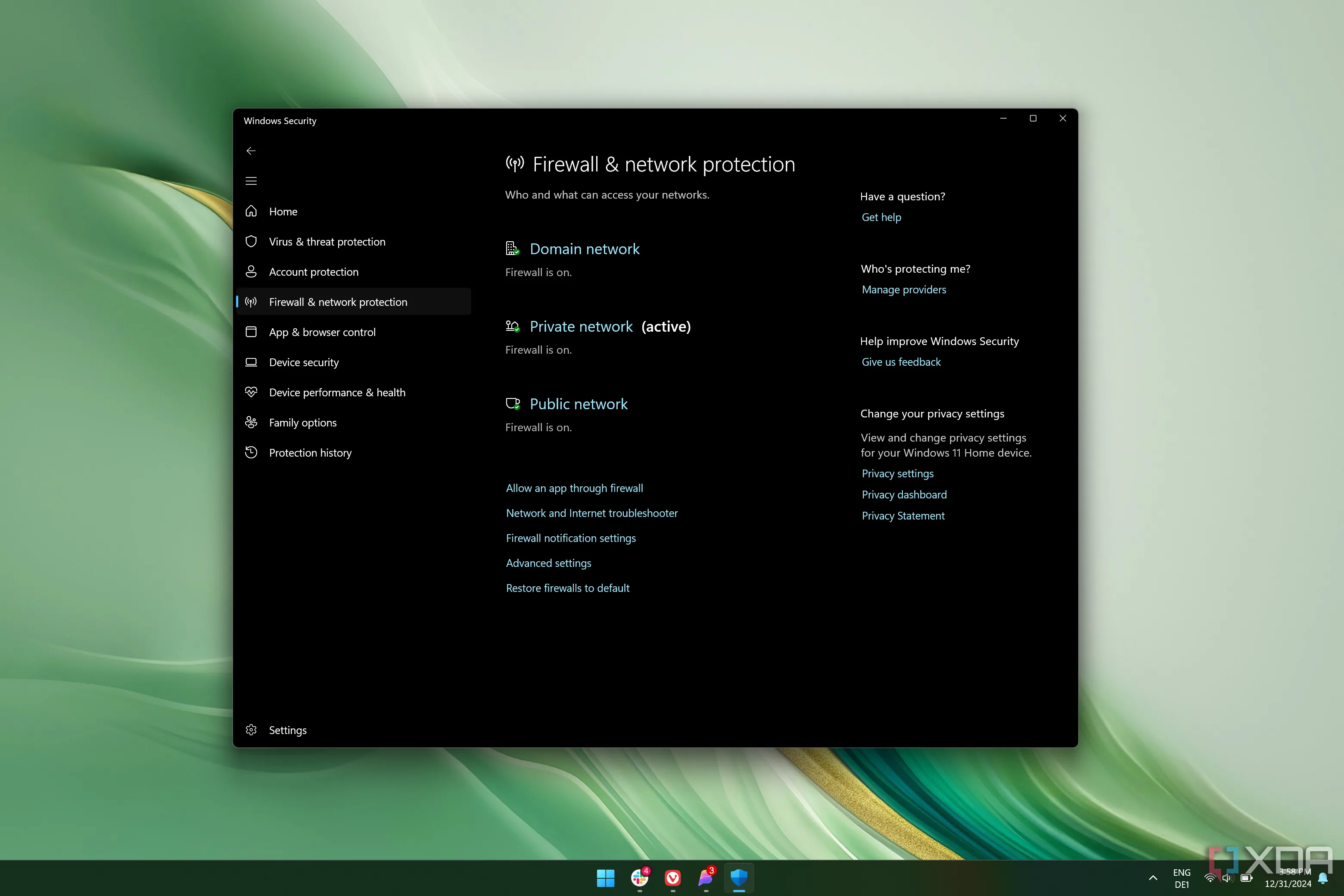 Cài đặt tường lửa và bảo vệ mạng trong Windows Security trên Windows 11.
Cài đặt tường lửa và bảo vệ mạng trong Windows Security trên Windows 11.
Trong hầu hết các trường hợp, tường lửa Windows thường không gây ra rủi ro bảo mật lớn nếu được cấu hình đúng. Tuy nhiên, nếu bạn sử dụng một chương trình có khả năng bị lợi dụng để truy cập dữ liệu nhạy cảm, việc chỉ cho phép nó hoạt động trên mạng riêng tư là một cách tuyệt vời để ngăn chặn người dùng khác trên các mạng Wi-Fi công cộng khai thác lỗ hổng đó. Một số quy tắc tường lửa có thể mở toàn bộ các cổng TDP, tạo thêm bề mặt tấn công khi bạn kết nối với một mạng không đáng tin cậy.
Ngoài ra, tường lửa Windows còn có loại mạng thứ ba mà nó xem xét: mạng miền (domain networks). Tuy nhiên, bạn không thể thiết lập loại mạng này chỉ thông qua ứng dụng Cài đặt; nó được thiết kế đặc biệt cho người dùng doanh nghiệp hoặc môi trường mạng lớn.
Nên Sử Dụng Mạng Riêng Tư Hay Mạng Công Cộng?
Mặc định của Microsoft đã nói lên tất cả
Có một lý do chính đáng khiến Microsoft mặc định tất cả các mạng là công cộng: đó là vì bảo mật. Các mạng công cộng có nhiều hạn chế hơn ngay từ đầu, đặc biệt là đối với tính năng chia sẻ mạng, vốn bị vô hiệu hóa mặc định trên các mạng này. Nếu bạn không có lý do cụ thể để thay đổi cài đặt này, tốt nhất bạn không nên can thiệp vào.
Việc thiết lập một mạng là riêng tư hữu ích khi bạn cần kích hoạt một số tính năng có thể khiến máy tính của bạn bị các PC khác trên mạng phát hiện. Nếu bạn cần sử dụng chia sẻ mạng, việc đặt mạng bạn đang sử dụng là riêng tư tốt hơn nhiều so với việc bật chia sẻ mạng trên các mạng công cộng. Tuy nhiên, điều cực kỳ quan trọng là phải đảm bảo rằng các mạng bạn đặt là riêng tư thực sự an toàn. Bạn chỉ nên thay đổi cài đặt này nếu bạn đang ở trên mạng gia đình hoặc trong một văn phòng mà mạng đó chỉ dành riêng cho nhân viên.
Nếu bạn cần chia sẻ tệp và đang ở nơi công cộng, các ứng dụng như LocalSend, Quick Share của Google hoặc thậm chí tính năng Nearby Sharing tích hợp trong Windows 11 là những giải pháp an toàn hơn nhiều.
Hướng Dẫn Thiết Lập Mạng Là Công Cộng Hoặc Riêng Tư Trên Windows 11
Thay đổi loại mạng trong Windows 11 là một tác vụ tương đối đơn giản. Dưới đây là các bước thực hiện:
- Mở ứng dụng Settings (Cài đặt) bằng cách nhấn tổ hợp phím
Windows + I. - Chọn Network & internet (Mạng & internet) từ menu ở phía bên trái.
- Trong phần tiêu đề ở trên cùng, nhấp vào Properties (Thuộc tính) của mạng bạn đang kết nối (nó sẽ hiển thị là mạng công cộng hoặc riêng tư bên dưới tên mạng).
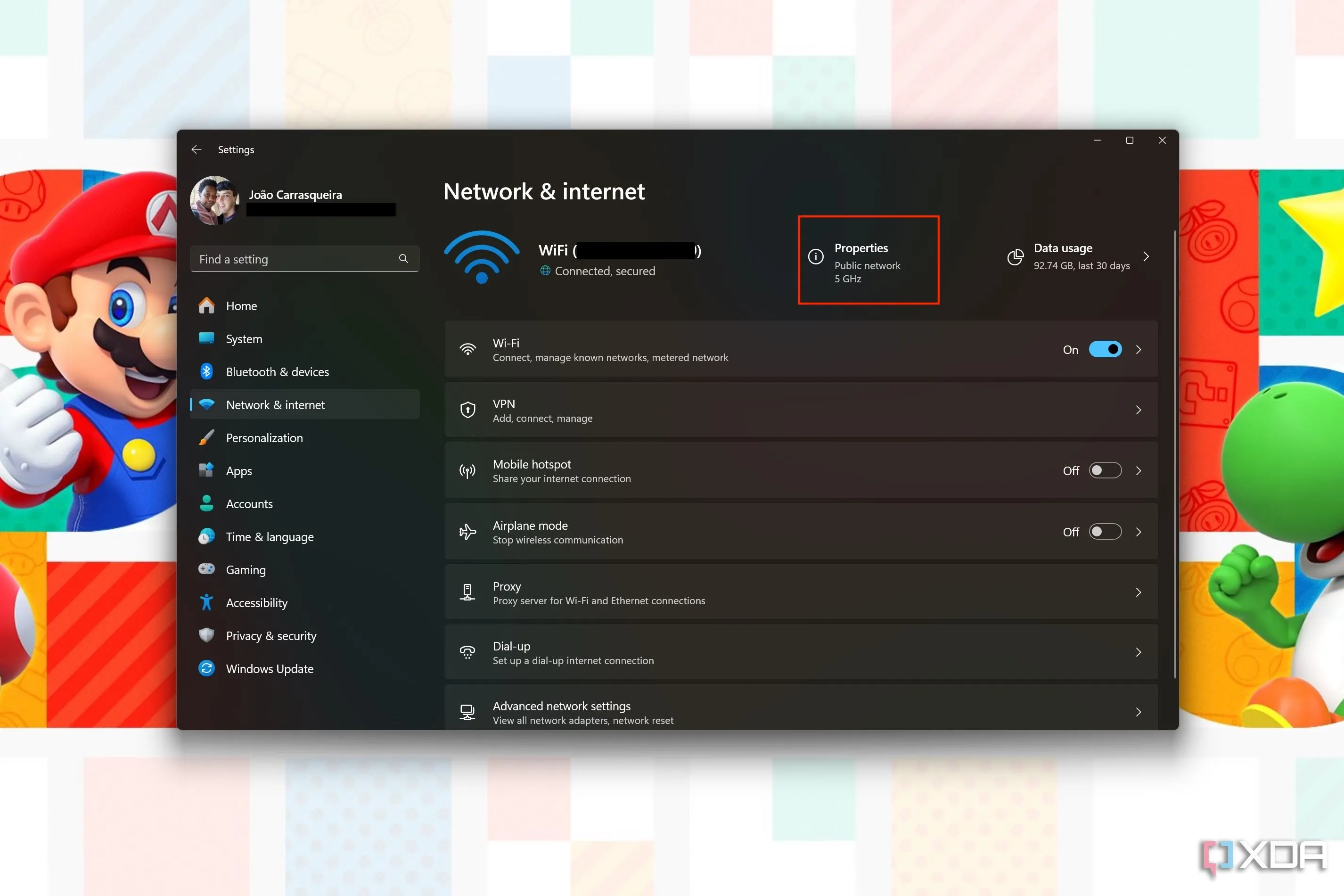 Cài đặt mạng và Internet của Windows 11, nhấn mạnh nút Properties để xem chi tiết mạng.
Cài đặt mạng và Internet của Windows 11, nhấn mạnh nút Properties để xem chi tiết mạng. - Chọn một trong hai tùy chọn: Public network (Recommended) (Mạng công cộng – Đề xuất) hoặc Private network (Mạng riêng tư).
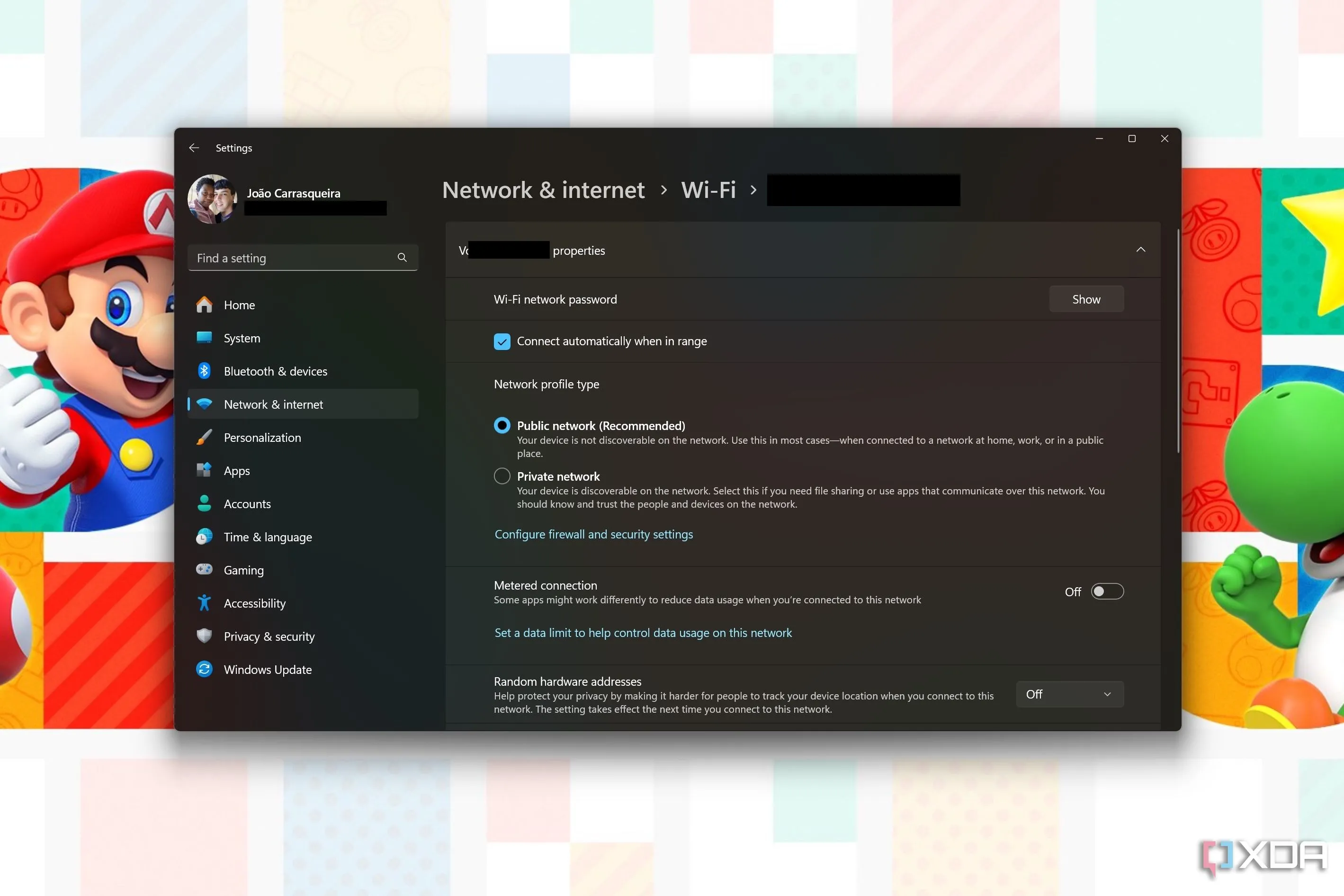 Tùy chọn thiết lập loại mạng (Công cộng hoặc Riêng tư) trong cài đặt mạng Windows 11.
Tùy chọn thiết lập loại mạng (Công cộng hoặc Riêng tư) trong cài đặt mạng Windows 11.
Đơn giản vậy thôi, và bạn có thể dễ dàng hoàn tác bất kỳ thay đổi nào bạn thực hiện tại đây.
Cách Quản Lý Cài Đặt Chia Sẻ Nâng Cao Cho Từng Loại Mạng
Ngoài việc thiết lập loại mạng, điều quan trọng là phải đảm bảo bạn đã chọn đúng cài đặt mạng và chia sẻ để thiết bị của bạn không bị phát hiện bởi những người bạn không tin tưởng. Đây là cách thực hiện:
- Mở ứng dụng Settings (Cài đặt) và đi tới Network & internet (Mạng & internet).
- Nhấp vào Advanced network settings (Cài đặt mạng nâng cao).
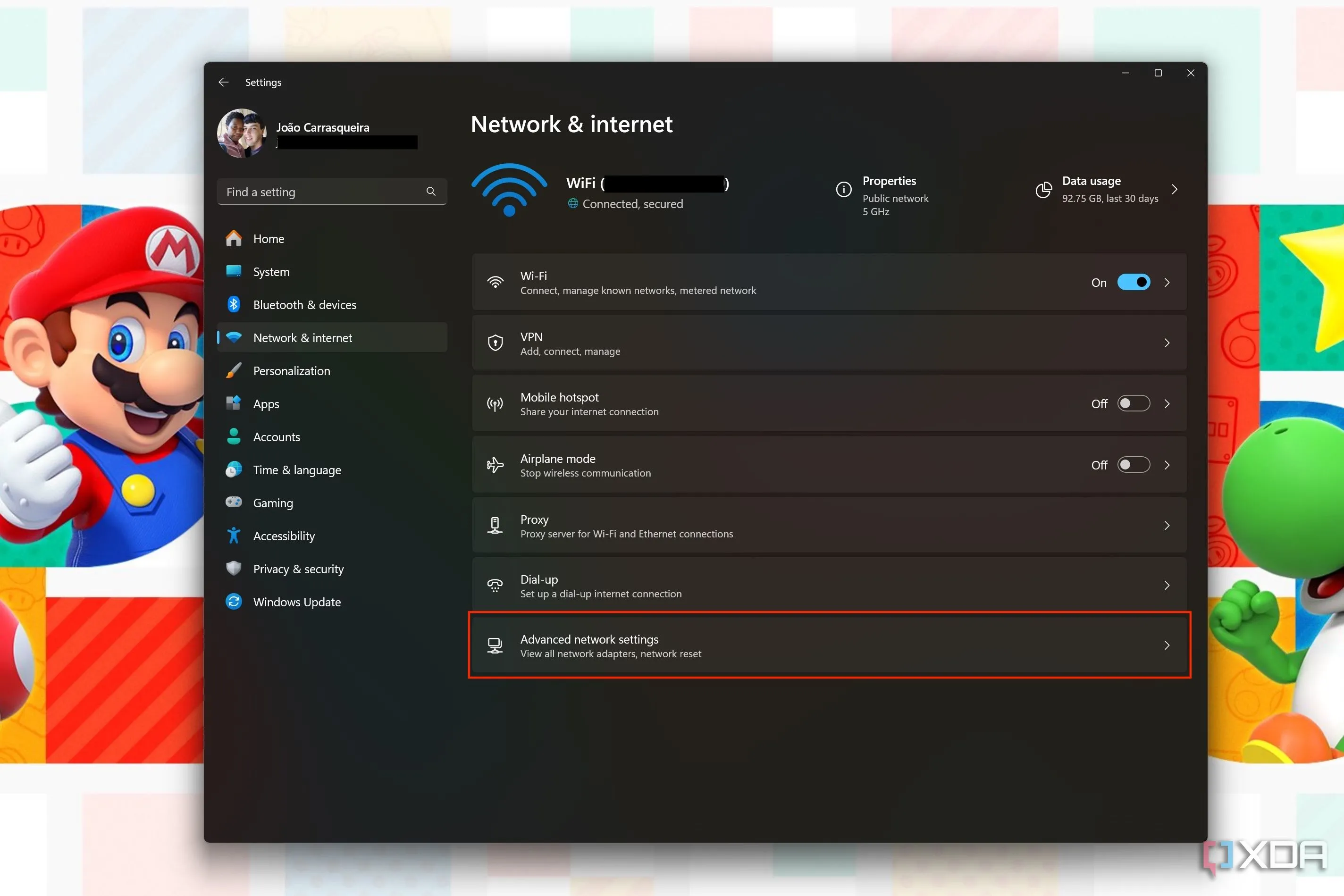 Nút "Cài đặt mạng nâng cao" trong ứng dụng Cài đặt của Windows 11.
Nút "Cài đặt mạng nâng cao" trong ứng dụng Cài đặt của Windows 11. - Chọn Advanced sharing settings (Cài đặt chia sẻ nâng cao).
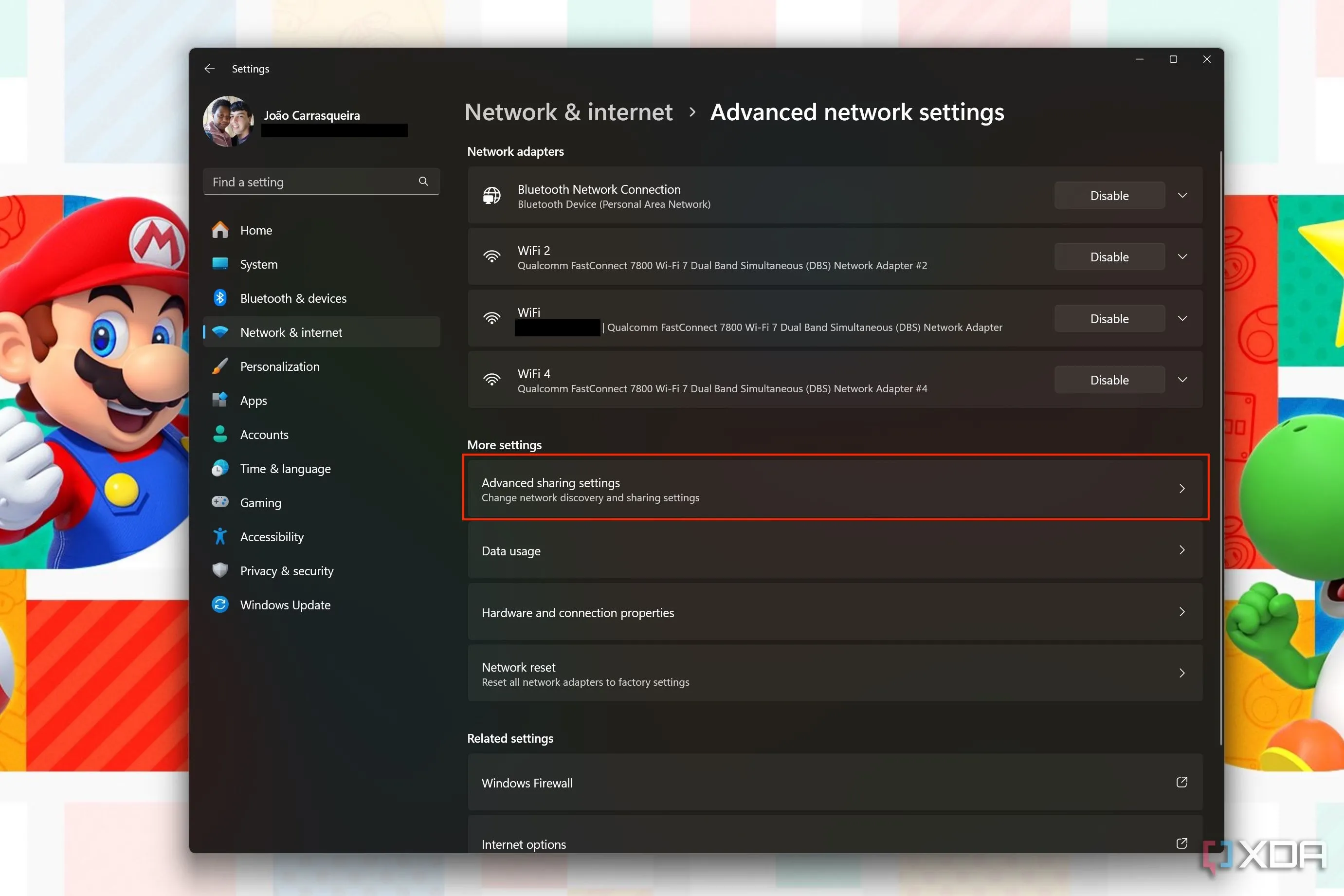 Cài đặt mạng nâng cao của Windows 11, với nút "Cài đặt chia sẻ nâng cao" được làm nổi bật.
Cài đặt mạng nâng cao của Windows 11, với nút "Cài đặt chia sẻ nâng cao" được làm nổi bật. - Phần hồ sơ mạng hiện tại của bạn sẽ được mở rộng theo mặc định. Tại đây, bạn có thể chọn bật hoặc tắt Network discovery (Khám phá mạng), cũng như File and printer sharing (Chia sẻ tệp và máy in). Các tùy chọn này mặc định là bật đối với mạng riêng tư và mặc định là tắt đối với mạng công cộng.
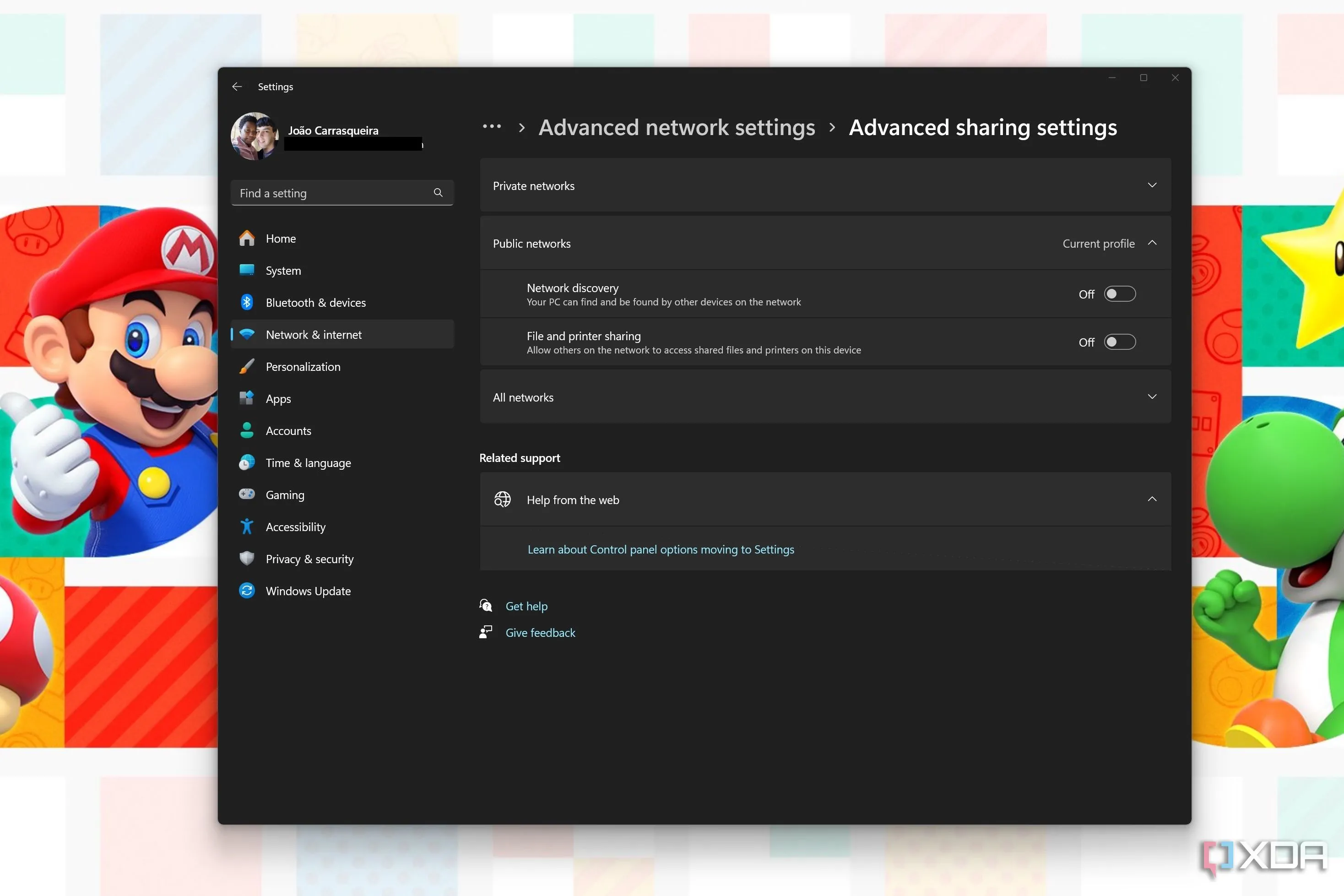 Cài đặt chia sẻ nâng cao trên Windows 11, hiển thị các tùy chọn khám phá mạng và chia sẻ tệp cho mạng công cộng.
Cài đặt chia sẻ nâng cao trên Windows 11, hiển thị các tùy chọn khám phá mạng và chia sẻ tệp cho mạng công cộng. - Bạn có thể mở rộng các phần khác để thay đổi cài đặt cho các loại mạng khác. Một điều cần lưu ý là các mạng công cộng không cho phép các thiết bị được khám phá tự động.
Kết Luận
Việc hiểu rõ sự khác biệt giữa mạng công cộng và mạng riêng tư trên Windows 11 không quá phức tạp, nhưng lại vô cùng quan trọng để đảm bảo an toàn cho dữ liệu của bạn. Nếu bạn không chắc chắn về sự khác biệt này hoặc không có lý do cụ thể, tốt nhất là không nên thay đổi các cài đặt mặc định của Windows. Dù vậy, việc kiểm tra lại để đảm bảo bạn không vô tình thay đổi các cài đặt này theo hướng kém an toàn hơn là một thói quen tốt. Luôn ưu tiên bảo mật và cân nhắc kỹ lưỡng trước khi cấp quyền truy cập hoặc chia sẻ dữ liệu trên các mạng mà bạn không hoàn toàn tin tưởng. Với những kiến thức này, bạn đã có thể chủ động hơn trong việc bảo vệ thiết bị và thông tin cá nhân trên môi trường mạng rộng lớn.